- Néhány felhasználó arról számolt be, hogy a Chrome használata során egy dlg flags érvénytelen ca hibával találkozott.
- A böngésző népszerűsége miatt úgy döntöttünk, hogy a témát az alábbi cikkben tárgyaljuk.
- Tudjon meg többet erről a csodálatos eszközről a következő webhelyen: dedikált Google Chrome-oldal.
- Ha van olyan böngészője, amelyet javítani kell, keresse fel weboldalunkat Böngészőközpont.
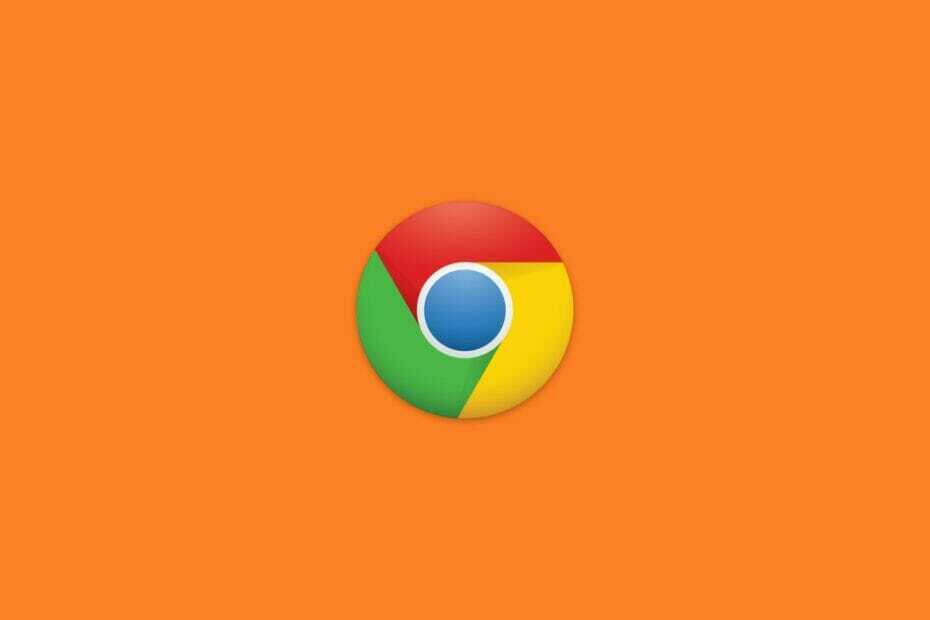
- Könnyű migráció: használja az Opera asszisztenst a kilépő adatok, például könyvjelzők, jelszavak stb.
- Optimalizálja az erőforrás-felhasználást: a RAM-memóriáját hatékonyabban használják, mint más böngészőkben
- Fokozott adatvédelem: ingyenes és korlátlan VPN integrálva
- Nincs hirdetés: a beépített Ad Blocker felgyorsítja az oldalak betöltését és véd az adatbányászat ellen
- Játékbarát: Az Opera GX az első és legjobb játékböngésző
- Töltse le az Operát
A dls érvénytelen kb hiba olyan, amely számos esetben előfordulhat böngészők. Amikor ez a hiba felmerül, a böngészők megjelenítik a Ez a webhely nem biztonságos hibaüzenetet egy lapon, amely tartalmazza a böngésző hibakódja dlg érvénytelen kb.
A hiba akkor fordul elő, amikor a böngészők nem ismerik fel weboldalak’ tanúsítványokat vagy a tanúsítványok érvénytelenné válnak.
Hogyan javíthatom ki a Google biztonsági tanúsítvány hibáit?
1. Próbáljon ki egy másik böngészőt
Ha unja, hogy ugyanazok a régi hibaüzenetek jelennek meg a legtöbb böngészőjében, javasoljuk, hogy váltson egy jobb alternatívára.
Ezen a megjegyzésen szeretnénk bemutatni Opera, a Chromium motor segítségével épített webböngésző, amely magas szintű biztonsággal büszkélkedhet, könnyű érzéssel és alacsony erőforrásigénnyel.
Tekintettel a jelenlegi helyzetre, szeretné tudni, hogy az Opera is gyakran frissül, néha minden nap, így az esetleges hibák amúgy sem maradnak sokáig.
Ezenkívül nem kell attól tartania, hogy a webhelyek valóban nem biztonságosak, mivel a böngésző beépített VPN-t és hirdetésblokkolót tartalmaz, ami jelentősen csökkenti a velük való találkozás sebességét.

Opera
Ha meg akarja tudni, milyen érzés a kedvenc webhelyeit meglátogatni hibaüzenetek nélkül, akkor ne keresse tovább az Operát!
Látogasson el a weboldalra
2. Ellenőrizze az idő és a dátum beállításait
- nyomja meg a Windows billentyű + S gyorsbillentyű.
- Írja be a „dátum” kifejezést a Írja be ide a keresőmezőbe.
- Ezután kattintson a Dátum és idő elemre a Beállítások ablak megnyitásához, az alább látható módon.
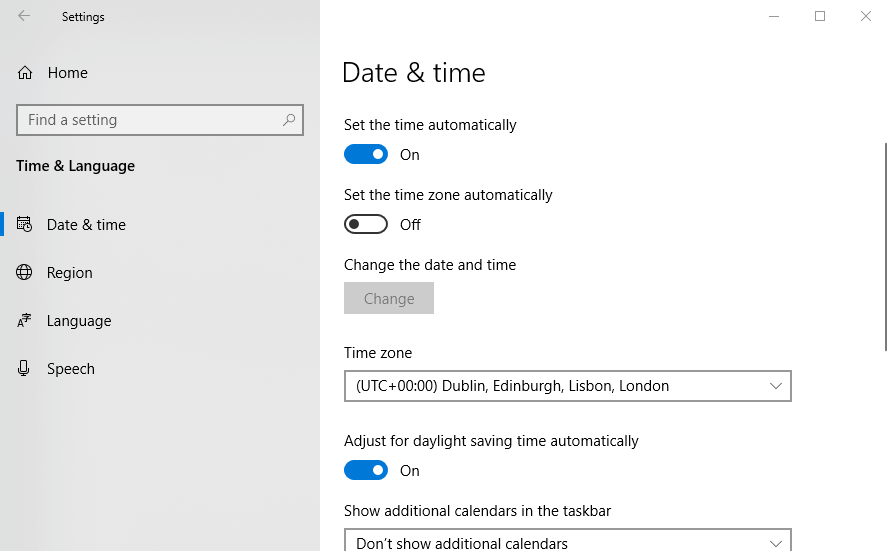
- Ezután válassza ki a Az idő automatikus beállítása opciót, ha még nincs kiválasztva.
- Ha az idő és a dátum még a Az idő automatikus beállítása opció engedélyezve van, próbálja meg szinkronizálni az órát egy időszerverrel.
- Kattints a Adjon hozzá órákat a különböző időzónákhoz választási lehetőség.
- Ezután válassza az alább látható Internet idő fület.
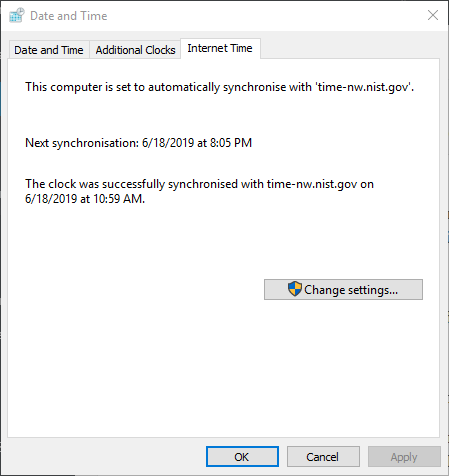
- megnyomni a változásbeállítások gombra kattintva megnyithatja az ablakot közvetlenül a pillanatképben.
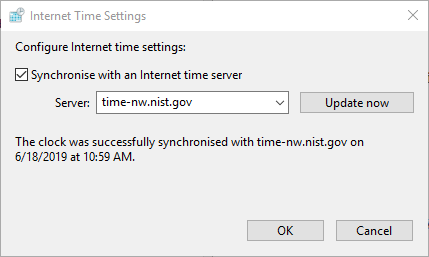
- Válaszd ki a Szinkronizálás egy internetes időszerverrel választási lehetőség. Ezután válasszon egy szervert a legördülő menüből.
- megnyomni a Frissítse most gomb.
2. Törölje a böngésző gyorsítótárát
- Kattints a Testreszab Google Chrome gomb.
- Kattintson a gombra További eszközök és válassza ki Böngészési adatok törlése.
- Ezután kattintson az alább látható Speciális fülre.
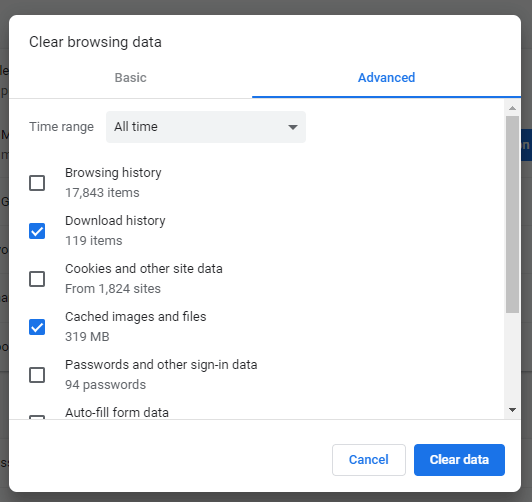
- Válassza a lehetőséget Mindig az Időtartam legördülő menüben.
- Válaszd ki a Gyorsítótárazott képek és fájlok jelölőnégyzetet.
- megnyomni a Adatok törlése gomb.
4. Állítsa vissza a böngészőt
- Kattintson a gombra Formázni és kontrollálni a Google Chrome-ot a böngésző menüjének megnyitásához.
- Válassza a lehetőséget Beállítások hogy megnyissa a közvetlenül a pillanatképben található lapot.
- Görgesse lefelé a Beállítások elemet, majd nyomja meg a gombot Fejlett gomb.
- Ezután kattintson a gombra Állítsa vissza a beállításokat az eredeti alapértelmezett értékekre választási lehetőség.
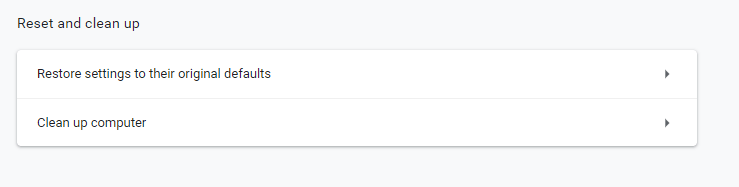
- A további megerősítéshez nyomja meg a gombot Beállítások alaphelyzetbe állítása gomb.
4. Törölje a figyelmeztetést a tanúsítvány címének eltérési lehetőségéről
- Nyomja meg a Windows billentyűt + S billentyűparancsot.
- Írja be az „internetbeállítások” kulcsszót a keresőmezőbe.
- Válassza a lehetőséget internetes lehetőségek hogy megnyissa a közvetlenül alatta látható ablakot.
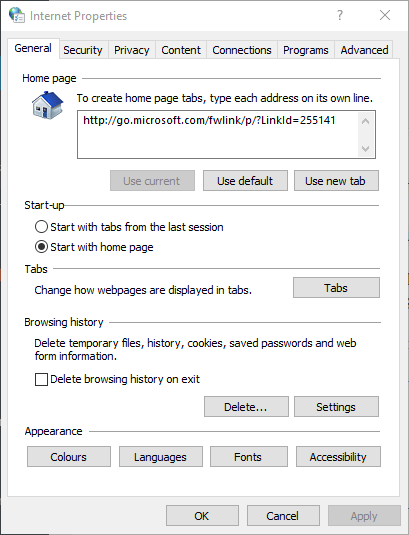
- Kattintson a Speciális fülre.
- Ezután törölje a jelölést Figyelmeztetés a tanúsítvány címének nem egyezésére doboz.
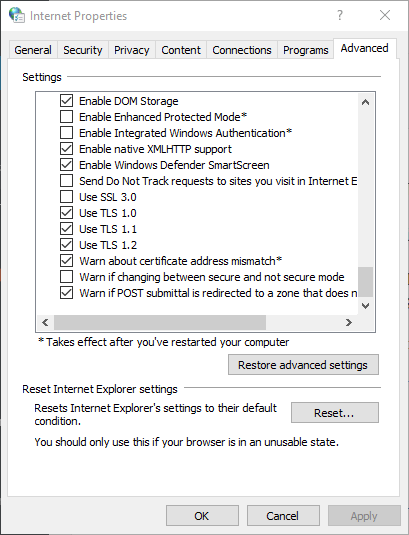
- Válaszd ki a Alkalmaz lehetőséget, majd kattintson a gombra rendben hogy kilépjen az ablakból.
- Ezt követően indítsa újra a Windows rendszert.
Ne feledje, hogy a böngésző hibakódja a dlg érvénytelen jelzőket is okoz, mivel a webhely rendszergazdái nem újítják meg a webhelyeik tanúsítványait. Ebben az esetben egyes felhasználóknak esetleg emlékeztetniük kell a webhely rendszergazdáit a webhelyeik tanúsítványainak frissítésére.
 Még mindig vannak problémái?Javítsa ki őket ezzel az eszközzel:
Még mindig vannak problémái?Javítsa ki őket ezzel az eszközzel:
- Töltse le ezt a PC-javító eszközt Nagyszerűnek értékelte a TrustPilot.com oldalon (a letöltés ezen az oldalon kezdődik).
- Kattintson a gombra Indítsa el a szkennelést hogy megtalálja azokat a Windows problémákat, amelyek PC problémákat okozhatnak.
- Kattintson a gombra Mindet megjavít hogy megoldja a szabadalmaztatott technológiákkal kapcsolatos problémákat (Exkluzív kedvezmény olvasóinknak).
A Restorót letöltötte 0 olvasók ebben a hónapban.

![Javítás: Az űrlap újbóli beküldésének megerősítése a frissítéssel [Böngésző hibák]](/f/d871bce2594d9d95a05f60f589fdc686.jpg?width=300&height=460)

